去除小箭头win10 怎样去除win10桌面图标的小箭头
更新时间:2024-03-27 11:54:51作者:yang
在使用Windows 10操作系统时,我们经常会注意到桌面上的图标上方都有一个小箭头,尽管这个小箭头是用来表示该图标是一个快捷方式,但有时候我们希望能够去除它,使桌面更加整洁。如何去除Win10桌面图标的小箭头呢?今天我们就来探讨一下这个问题。无论是为了个人喜好,还是为了提升桌面美观度,去除小箭头的方法都是值得我们去了解和尝试的。接下来我们将会为您介绍一些简单的方法,帮助您实现去除小箭头的目标。
方法如下:
1.按下win+R组合快捷键,打开windows10系统的“运行”窗口。输入“regedit”,打开注册表编辑器,找到HKEY_CLASSES_ROOT\lnkfile。下图是桌面图标含有图标的样子。

2.在lnkfile中找到IsShortcut键值,右击删除该键值。如下图。然后重启电脑。
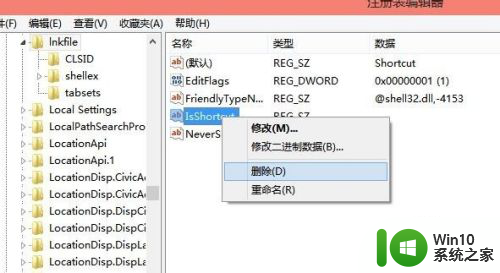
3.电脑重启之后,发现原来桌面快捷方式图标的小箭头没有了!
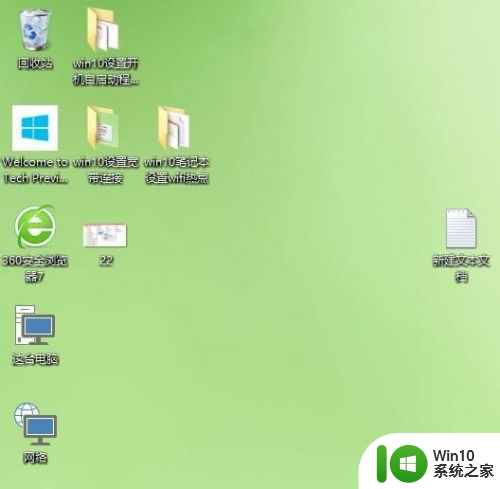
以上就是去除小箭头win10的全部内容,如果有不清楚的用户可以根据小编的方法来操作,希望能够帮助到大家。
去除小箭头win10 怎样去除win10桌面图标的小箭头相关教程
- win10怎样去除电脑图标上的箭头 win10如何去除桌面图标箭头
- win10怎么消除图标小箭头 Win10去除桌面图标箭头方法
- win10桌面图标去除小箭头的方法 如何在window10中去掉快捷箭头
- win10如何去掉图标小箭头 win10桌面图标去掉小箭头方法
- win10桌面快捷图标小箭头去除设置方法 win10桌面图标小箭头如何去除
- win10系统如何去掉桌面图标上的小箭头 win10桌面图标去除小箭头方法
- win10桌面箭头怎么去掉 win10去掉桌面图标小箭头方法
- win10桌面图标箭头取消 win10去掉桌面图标小箭头的教程
- win10怎么取消小箭头 如何在Windows 10中去掉桌面图标的小箭头
- 怎么去除电脑桌面快捷小箭头 Win10快捷方式箭头删除方法
- win10快捷图标小箭头去除和恢复的方法 win10快捷图标小箭头怎么恢复和去除
- win10怎么去除桌面图标的快捷方式箭头 win10电脑如何去除桌面图标的快捷方式箭头
- 蜘蛛侠:暗影之网win10无法运行解决方法 蜘蛛侠暗影之网win10闪退解决方法
- win10玩只狼:影逝二度游戏卡顿什么原因 win10玩只狼:影逝二度游戏卡顿的处理方法 win10只狼影逝二度游戏卡顿解决方法
- 《极品飞车13:变速》win10无法启动解决方法 极品飞车13变速win10闪退解决方法
- win10桌面图标设置没有权限访问如何处理 Win10桌面图标权限访问被拒绝怎么办
win10系统教程推荐
- 1 蜘蛛侠:暗影之网win10无法运行解决方法 蜘蛛侠暗影之网win10闪退解决方法
- 2 win10桌面图标设置没有权限访问如何处理 Win10桌面图标权限访问被拒绝怎么办
- 3 win10关闭个人信息收集的最佳方法 如何在win10中关闭个人信息收集
- 4 英雄联盟win10无法初始化图像设备怎么办 英雄联盟win10启动黑屏怎么解决
- 5 win10需要来自system权限才能删除解决方法 Win10删除文件需要管理员权限解决方法
- 6 win10电脑查看激活密码的快捷方法 win10电脑激活密码查看方法
- 7 win10平板模式怎么切换电脑模式快捷键 win10平板模式如何切换至电脑模式
- 8 win10 usb无法识别鼠标无法操作如何修复 Win10 USB接口无法识别鼠标怎么办
- 9 笔记本电脑win10更新后开机黑屏很久才有画面如何修复 win10更新后笔记本电脑开机黑屏怎么办
- 10 电脑w10设备管理器里没有蓝牙怎么办 电脑w10蓝牙设备管理器找不到
win10系统推荐
- 1 电脑公司ghost win10 64位专业免激活版v2023.12
- 2 番茄家园ghost win10 32位旗舰破解版v2023.12
- 3 索尼笔记本ghost win10 64位原版正式版v2023.12
- 4 系统之家ghost win10 64位u盘家庭版v2023.12
- 5 电脑公司ghost win10 64位官方破解版v2023.12
- 6 系统之家windows10 64位原版安装版v2023.12
- 7 深度技术ghost win10 64位极速稳定版v2023.12
- 8 雨林木风ghost win10 64位专业旗舰版v2023.12
- 9 电脑公司ghost win10 32位正式装机版v2023.12
- 10 系统之家ghost win10 64位专业版原版下载v2023.12